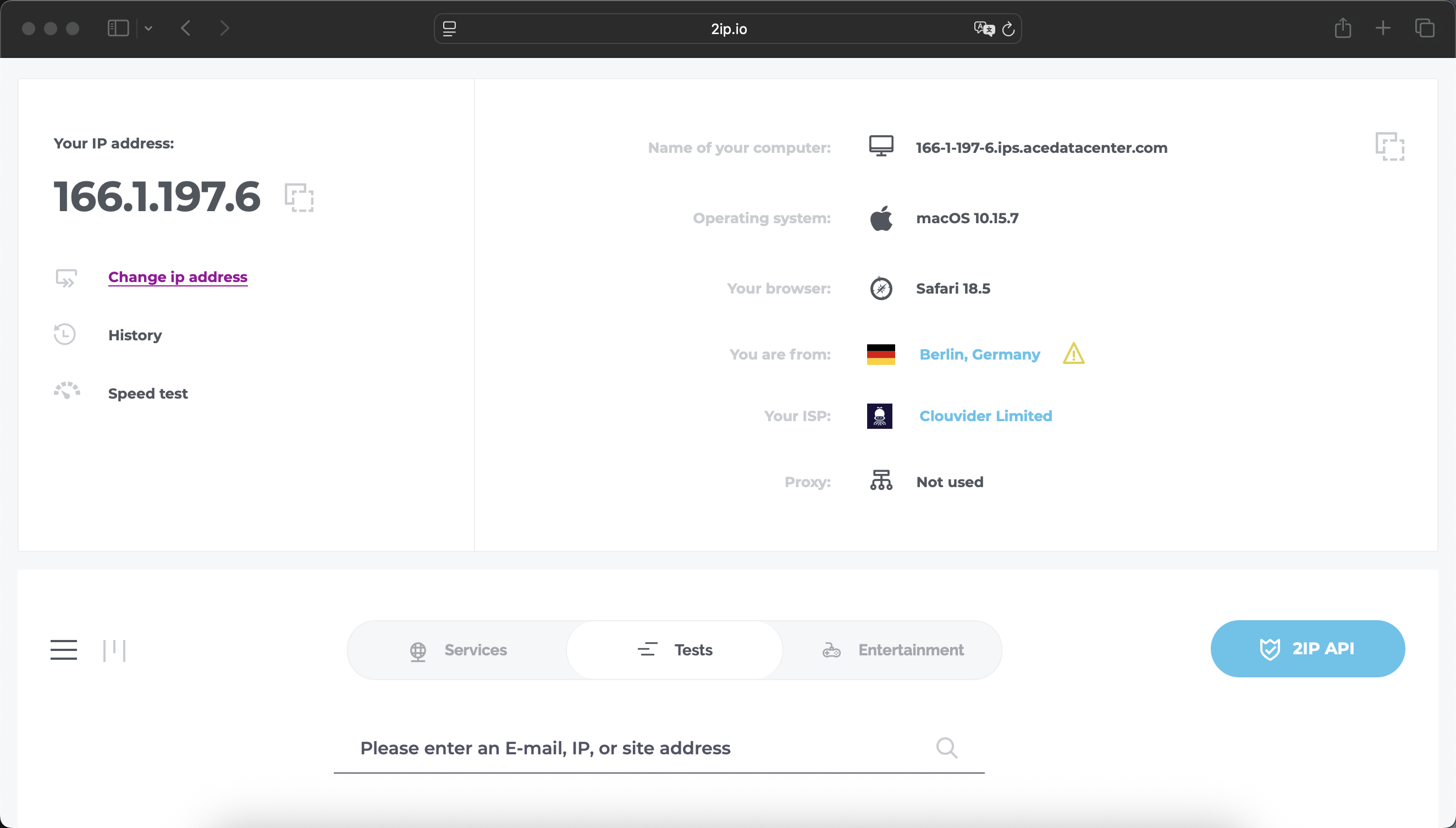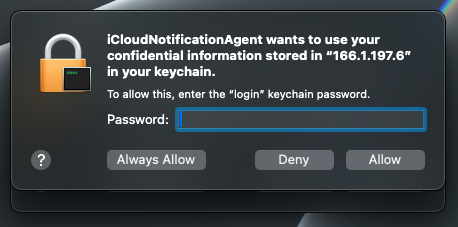Configurando um Proxy no macOS via Configurações do Sistema
Como configurar um servidor proxy no macOS usando as configurações do sistema. Este guia passo a passo usa o macOS 15.5 como exemplo. Ele também é relevante para o macOS 13+, já que a interface das configurações do sistema — incluindo a seção de proxy — mudou a partir da versão 13.
Abra as Configurações do Sistema do macOS
Acesse as Configurações do Sistema clicando no ícone da Apple no canto superior esquerdo.
Vá para a seção de configurações de Wi-Fi e clique em “Detalhes…” na rede conectada.
Insira as Configurações de Conexão do Proxy
Vá para o submenu de configuração de proxy e selecione o tipo de proxy: HTTP, HTTPS ou SOCKS.
Preencha os parâmetros do servidor proxy:
- Endereço IP ou nome do servidor (por exemplo, proxy.example.com ou 192.168.1.1);
- Porta (normalmente 4 ou 5 dígitos);
- Se seu proxy exigir nome de usuário e senha, marque essa opção e insira-os;
- Excluir nomes de host simples — você pode especificar para quais sites não usar o proxy.
Clique em “OK” para salvar as configurações. Seu proxy agora está configurado no macOS.
Verifique a Conexão de Internet e a Mudança de IP
Abra, por exemplo, o navegador Safari e tente acessar qualquer site que exiba seu endereço IP. No meu caso, o Safari também solicitou nome de usuário e senha do proxy.
Se tudo estiver correto, você verá que seu endereço IP foi alterado.
Nem todos os aplicativos usam as configurações de proxy do sistema no macOS. Por exemplo, no Google Chrome, o endereço IP permaneceu o mesmo. Fique atento e teste o funcionamento do proxy em cada aplicativo individualmente.
Problema com o Keychain
Encontrei um problema: depois de ativar o proxy nas configurações do macOS, prompts infinitos do Keychain começaram a aparecer: “%appname% deseja usar suas informações confidenciais armazenadas no endereço IP do proxy no seu chaveiro. Para permitir isso, digite a senha do chaveiro ’login’.” Procurando na internet, encontrei soluções relacionadas a redefinir chaves no Keychain, mas não testei na prática pois não era meu MacBook 🙁.
Perguntas Frequentes
Quais proxies são suportados pelo macOS?
O macOS funciona com proxies HTTP, HTTPS e SOCKS (IPv4). Qualquer tipo é suportado (servidor, móvel, residencial).
Onde conseguir um proxy para macOS?
- Procure listas de proxies gratuitos no Google. Alguns sites publicam proxies gratuitos para lucrar com o tráfego. Não recomendo esta opção, pois invasores podem acessar seus dados enviados pelo dispositivo.
- Comprar um proxy. Assim você pode escolher país, tipo de proxy, período de aluguel, volume de tráfego e garantir a segurança da conexão.
- Montar seu próprio servidor proxy. Essa opção é adequada se você tiver seu próprio servidor (em casa ou no trabalho) e quiser rotear seu tráfego por ele.
Quais versões do macOS suportam proxies?
Todas as versões modernas do macOS suportam proxies. A partir da versão 13, a interface de configurações mudou, então este guia é relevante para a versão 13 e superiores.
Como verificar qual proxy está definido no macOS?
Você pode ver isso nas configurações de proxy: “Configurações do Sistema” – “Wi-Fi ou Redes” – “Detalhes” ao lado da rede conectada – “Proxies”.
Para que serve um proxy no macOS?
- Acessar sites e serviços restritos na sua região;
- Anonimato e proteção de dados — ocultar seu endereço IP real;
- Alterar sua geolocalização — acessar conteúdo indisponível na sua região;
- Em alguns casos, proxies são usados para bloquear anúncios e economizar tráfego.
Qual a diferença entre proxies HTTP, HTTPS e SOCKS?
- Proxy HTTP: Se a conexão não é segura (HTTP normal, não HTTPS), seu provedor pode ver todo o seu tráfego — os sites que você visita, os dados enviados e o conteúdo carregado. Se usar um proxy HTTP para sites HTTPS (via método CONNECT), seu provedor vê apenas o nome do site (SNI) e o fato da conexão, mas não o conteúdo (a menos que o proxy intercepte e decifre o tráfego). O dono do proxy pode ver todo o tráfego HTTP, incluindo endereços, requisições e respostas. Para HTTPS via proxy HTTP, ele vê apenas o endereço do site, não o conteúdo (exceto em MITM).
- Proxy HTTPS: Igual ao proxy HTTP, mas a conexão entre cliente e proxy é protegida por TLS/SSL. O provedor vê que você se conecta ao proxy (IP e porta), mas não consegue ver nenhum conteúdo — nem mesmo entre você e o proxy (tráfego criptografado). Depois do proxy, se acessar um site HTTP, o dono do proxy vê tudo; seu provedor não vê nada.
- Proxy SOCKS (geralmente SOCKS5): Atua como protocolo de tunelamento universal na camada de transporte. Ele apenas repassa dados “crus” entre você e o servidor remoto. Seu provedor vê que você está conectado ao proxy, mas não para onde vai o tráfego se o app usa protocolo criptografado (como HTTPS via SOCKS). Se os dados NÃO estiverem criptografados (como HTTP comum via SOCKS), o tráfego pode ser visível para o dono do proxy, mas não para seu provedor. O dono do proxy pode ver tudo que passa se não for criptografado. Usando HTTPS, só vê o nome do site, como nos outros casos.
- SOCKS nem sempre é “VPN”: SOCKS não criptografa o tráfego, é apenas um túnel.
- Proxy HTTPS ≠ VPN: Só há criptografia entre você e o proxy, não entre você e o site final.
- Seu provedor sempre vê a conexão ao proxy (IP e porta), mas não necessariamente o conteúdo se houver criptografia.
Qual a diferença entre proxy e VPN?
VPNs funcionam no nível do sistema operacional e redirecionam todo o tráfego pela VPN, enquanto proxies atuam no nível do aplicativo e redirecionam apenas o tráfego de um aplicativo ou navegador específico.
É possível gerenciar configurações específicas de proxy para cada app no macOS?
Sim, a maneira mais fácil é usando o Proxifier (ou similares). Ele permite criar uma lista de perfis com regras para cada aplicativo do sistema.
Possíveis Problemas
- Após inserir os dados do proxy, nada carrega — verifique se as configurações estão corretas e observe o prompt do Keychain.
- Nome de usuário ou senha do proxy incorretos — confira novamente as configurações do proxy.